Dica 1: Como tornar a janela do navegador transparente
Dica 1: Como tornar a janela do navegador transparente
Trabalhando simultaneamente com várias aplicações,Você pode enfrentar a necessidade de mudar constantemente entre eles. Em alguns casos, você pode minimizar essa necessidade, tornando a janela do navegador transparente usando o programa Glass2k.

Você precisará
- - o programa Glass2k
Instruções
1
Abra o navegador e vá para o site do desenvolvedorprograma: chime.tv/products/glass2k.shtml. Na página aberta, a descrição do utilitário aparecerá, encontre o ponto Download (o quarto acima) e clique na inscrição Glass2k - Beta Versão 0.9.2: 54 kb. Baixe o programa para o seu computador. O Glass2k inclui apenas o arquivo de instalação, portanto, por conveniência, você pode copiá-lo para uma localização separada.
2
Execute o programa. Depois disso, ele aparecerá automaticamente na bandeja. Encontre o ícone do programa, clique com o botão direito do mouse no programa e selecione Configurações no menu que aparece. Este é o menu de configurações do programa.
3
Se você marcar o item Auto-LoadO Glass2k sempre que o Windows é iniciado, o programa será carregado juntamente com o início do sistema operacional. Se você verificar a caixa Configurações de transparência de todas as janelas, o programa lembrará as configurações de transparência para cada janela. Uma marca de seleção ao lado de "Beep" em Glassification significa que as mudanças de transparência serão acompanhadas por um som.
4
Encontre o menu suspenso do Popup Transparência, neleVocê pode configurar uma combinação de teclas que abrirão uma janela com configurações de transparência. No menu Atalhos do teclado, você pode configurar teclas de atalho para vários graus de transparência. Na seção Transparência da barra de tarefas, você pode configurar a transparência para o painel de controle. Para salvar as alterações, clique no botão Salvar.
5
Abra o navegador, uma janela o que deseja tornar transparente. Então você pode fazer duas coisas. O primeiro é usar as teclas de atalho: Alt (ou a chave que você definiu para este propósito no terceiro parágrafo da instrução) + os números de 0 a 9. O segundo é abrir o menu com o botão direito do mouse e a chave que você especificou na Popup de Transparência veja o terceiro passo da instrução), e neste menu especifique as configurações de transparência necessárias.
Dica 2: Como tornar a janela translúcida
Com a melhoria da tecnologia gráficaO, as APIs dos sistemas operacionais foram melhoradas, dando aos programadores mais e mais oportunidades para desenvolver elementos de interface não-padrão. Por isso, uma das inovações do sistema operacional Windows 2000 era em camadas de janelas, partes das quais poderiam ser translúcidas. Logo, a descrição da API para trabalhar com o Windows em camadas ficou disponível no MSDN. No entanto, nos fóruns de programadores questões sobre como tornar a janela translúcida, ainda estão sendo feitas.

Você precisará
- - o compilador;
- - windows sdk ou um framework para programação em windows.
Instruções
1
Obtenha o descritor de janela que você precisatornar translúcida. Encontrar ou criar uma janela. Para sua criação, use a API-funções CreateWindow, CreateWindowEx, ou técnicas de invólucros em torno dessas funções pertencentes às classes usadas pela estrutura. Protótipo CreateWindow função como se segue: HWND CreateWindow (LPCTSTR lpClassName, LPCTSTR lpWindowName, DWORD dwStyle, int x, int y, int nWidth, int nHeight, HWND hWndParent, HMENU hMenu, HINSTANCE hInstance, LPVOID lpParam); Como se pode observar, a função retorna um identificador criado janela como um resultado da execução. Se você estiver usando qualquer classe wrapper, utilize seus métodos no objeto correspondente para a nova janela para obter uma alça.
2
Uma janela pode ser pesquisada usandoChame funções da API FindWindow, FindWindowEx, EnumWindows, EnumChildWindows, EnumThreadWindows e suas combinações. Você pode obter um identificador para uma janela em uma área específica usando as funções WindowFromPoint e ChildWindowFromPoint.
3
Defina a janela de estilo avançado WS_EX_LAYERED. Use o SetWindowLong função API ou métodos adequados de objetos-wrappers. SetWindowLong função substitui completamente as informações na janela de parâmetros modificáveis, para usá-lo em combinação com a função GetWindowLong para obter o estilo valor anterior conjunto de bandeiras. Por exemplo, você pode alterar o estilo de modo ::: SetWindowLong (hWnd, GWL_EXSTYLE, :: GetWindowLong (hWnd, GWL_EXSTYLE)); Aqui hWnd - identificador para a janela, encontrou como resultado da prática dos factos descritos na etapa anterior.
4
Faça a janela translúcida. Use a função-API SetLayeredWindowAttributes métodos ou classes-wrappers. protótipo da função SetLayeredWindowAttributes parece com isso: SetLayeredWindowAttributes BOOL (HWND hwnd, COLORREF crKey, BYTE bAlpha, DWORD dwFlags);
5
O parâmetro hwnd da função deve sero descritor de janela real obtido na primeira etapa. O parâmetro crKey é a chave de cores usada para definir áreas semitransparentes. O parâmetro bAlpha determina o valor de translucidez. Se bAlpha for definido como 0, as áreas "translúcidas" serão completamente transparentes. Se bAlpha estiver definido como 255, eles serão completamente opacos. O parâmetro dwFlags especifica o modo para exibição adicional do conteúdo da janela. Se você ativar o sinalizador LWA_COLORKEY no valor dwFlags, as áreas semitransparentes da janela serão determinadas com base na chave de cores. Se você ativar o sinalizador LWA_ALPHA, o parâmetro bAlpha será usado para determinar o valor de translucidez.
6
Para tornar toda a janela translúcida,use a chamada SetLayeredWindowAttributes com o valor do parâmetro bAlpha preferido, o sinalizador LWA_ALPHA, mas sem o sinalizador LWA_COLORKEY. Use o identificador de janela encontrado como o primeiro parâmetro da função. Por exemplo, para tornar a janela metade transparente, use a chamada ::: SetLayeredWindowAttributes (hWnd, RGB (0, 0, 0), 128, LWA_ALPHA);
Dica 3: Como fazer uma janela separada
Maioria absoluta das páginas na Internetcontém links para outras páginas, arquivos para download, imagens, etc. Parte dos hiperlinks abre na mesma janela, o resto - no novo. Vamos ver como os links são abertos em uma janela separada.

Instruções
1
Em HTML (HyperText Markup Language - "idiomamarcação de hipertexto "), que é usado para descrever as páginas da Internet, as instruções para imprimir o link são assim: <a href="URL"> Texto do link </a> Esta é a opção mais simples. Essas instruções em HTML são chamadas de "tags" e, como regra, cada tag também contém informações adicionais - "atributos". Nesta versão mais simples do link, apenas um atributo é "href". Ele contém o endereço da página (ou arquivo) que deseja mostrar se o visitante navegar por este link. E o atributo que indica em qual janela este novo documento deve ser mostrado é designado como "alvo". Se você pode escrever qualquer endereço no atributo href (se for correto, é claro), você pode especificar apenas quatro valores diferentes no alvo: _self - a página deve ser carregada no mesmo uma janela ou quadro. Se o uma janela é dividido em várias partes, então essas partes são chamadas de "quadros"; _ pai - se a própria página atual foi carregada de outra janela (ou quadro), então ela tem um "pai" uma janela. E este valor de atributo requer que a página para a qual o link aponte seja carregada nesse mesmo pai uma janela; _top - a página deve ser carregada no mesmo uma janela. E se isso uma janela é dividido em quadros, então todos eles devem ser destruídos e a nova página deve ser o único quadro nesta janela; _blank - o documento designado pelo link deve ser aberto em uma nova janela.
2
Assim, para fazer a abertura de um link em uma janela separada, a tag deve ficar assim: <a href="URL" target="_blank"> Texto do link </a>
3
Há mais uma variedade de janelas - "modaljanelas ". Estas são janelas que, se o fizeram, bloquearão todas as outras janelas do navegador até que elas realizem seu trabalho. E seu trabalho é obter do visitante alguma ação - por exemplo, inserir um login e senha, ou pressionar qualquer botão de confirmação, ou preencher um questionário, etc. Existem aplicações mais pacíficas de janelas modal (ou "diálogo"). Claro, abrir links em janelas modal modal é uma tarefa mais complicada e requer o uso de CSS (Cascading Style Sheets) com javascript, além de HTML. Uma amostra de implementação relativamente simples pode ser encontrada aqui -
Dica 4: Como tornar uma página transparente
Se você precisa ter diante de seus olhos imediatamentevários documentos e aplicações, não é de todo necessário retirá-los em diferentes bordas da tela, ou mesmo para imprimir de todo. Este problema pode ter uma solução mais elegante - um programa com o nome falante Glass2k.

Você precisará
- Programa Glass2k.
Instruções
1
Siga o link chime.tv/products/glass2k.shtml é o site oficial dos desenvolvedores do programa. Faça o download do programa clicando no link Glass2k - Beta Version 0.9.2. O link está na seção Download. O arquivo de download não é um kit de distribuição, mas um aplicativo independente, para que você possa salvá-lo imediatamente em qualquer lugar conveniente para você.
2
Execute o programa, depois de iniciar aparecerábem-vindo, e o próprio programa aparecerá na bandeja. Em princípio, o utilitário já pode começar a usar, mas para começar é melhor ajustar as configurações para você.
3
Para abrir o menu de configurações do programa, localizeo ícone do programa na bandeja, clique nele com o botão direito do mouse e no menu exibido selecione Configurações (traduzido para o russo - “ajuste”, “ajuste”, “configuração”).
4
Encontre Auto-Load Glass2k toda vezO Windows é iniciado, está no topo. Se você colocar um carrapato ao lado dele, o programa será executado a cada lançamento do Windows. Uma marca de seleção ao lado de "Lembrar automaticamente todas as configurações de transparência de todas as janelas" significa que o programa memorizará as configurações de transparência de cada janela à qual essas configurações foram aplicadas. Se você marcar a caixa ao lado de "Bipar" no Glassification, o programa emitirá um som quando você alterar as configurações de transparência.
5
Preste atenção no item Transparency Popup.Quando o programa é minimizado novamente, você pode chamar outra janela com as configurações de transparência para a janela que está aberta no momento. Assim, com a ajuda do Transparency Popup, você pode configurar teclas de atalho que serão usadas para chamar essa janela.
6
Além disso, a transparência da janela pode ser alteradausando teclas de atalho de 0 a 1, mais a que você especificar na configuração Atalhos de teclado (Alt, Ctrl, Alt + Ctrl, etc.). Os intervalos entre 0 e 1 são os níveis de transparência, ou seja, 0 é uma janela totalmente opaca, 9 é ligeiramente transparente, 8 é ainda mais transparente e assim por diante até 1 é o grau máximo de transparência. Clique em Salvar para salvar as configurações.
7
Para tornar o navegador transparente, abra-o eaplicar um dos métodos descritos acima. Isto é, chame a janela usando as teclas de atalho especificadas no item Transparency Popup e, nessa janela, faça as configurações necessárias ou use as teclas de atalho especificadas por você no item Atalhos de teclado.
Dica 5: Como configurar a janela do navegador
Novato usuário pode ser conteúdotipo padrão de programas, mas quanto maior o seu conhecimento do software, mais forte o desejo de adaptar o computador às suas próprias necessidades e necessidades. Então uma janela navegador pode ser configurado de forma que seja conveniente e agradável para trabalhar.

Instruções
1
Para maior clareza, aqui está a configuraçãoNavegador Mozilla Firefox. O princípio das ações descritas pode ser aplicado a outros navegadores, já que a interface de aplicativos para o trabalho na Internet é, em muitos aspectos, semelhante. O navegador pode funcionar tanto em uma janela com limites claros quanto no modo de tela inteira. Para alternar para a exibição de página em tela cheia e voltar, use a tecla F11. A personalização do navegador é melhor feita, é claro, na janela de exibição padrão.
2
Primeiro tente mudar a aparência do seunavegador. É melhor usar as adições apresentadas no site oficial do desenvolvedor do software. Para instalar um novo papel de parede (eles também podem ser chamados de "skins" e "skins"), vá para https://addons.mozilla.org/ru/firefox.
3
Selecione a seção “Papel de parede” no menu e, seprecisa de uma categoria temática. Para ver como será o navegador no novo design, mova o cursor para a pele de seu interesse e aguarde alguns segundos. Depois de fazer uma seleção, clique no papel de parede com o botão esquerdo do mouse e clique na nova janela no botão "Adicionar ao Firefox".
4
Para escolher quais barras de ferramentasexibido na janela do navegador, mova o cursor para o painel superior ou inferior na janela do navegador e clique com o botão direito do mouse. No menu suspenso, selecione os itens que você precisa ("Barra de menus", "Barra de endereços", etc.) com um marcador. Com os nomes dos painéis que você não vai usar, pelo contrário, remova o marcador.
5
A eficiência da rede depende muitoquais parâmetros você definiu. Na barra de menu, selecione o item “Ferramentas” e o subitem “Configurações”. Uma nova janela aparecerá. Para fazer alterações nas configurações, navegue pelas guias e defina os valores necessários. Confirme as novas configurações com o botão OK.
6
Você também pode instalar complementos do navegador,que ajudará a se livrar de anúncios, controlar downloads, gerenciar favoritos e muito mais. Complementos podem ser instalados a partir do site mencionado na segunda etapa. Para gerenciar complementos no menu Ferramentas, selecione Complementos. Quando a página carregar, selecione a seção "Extensões" e faça as alterações necessárias.
Dica 6: Como tornar a imagem de plano de fundo transparente
Para criar uma diversidade em um blog, em cada post (artigo, material) é colocada uma imagem, que é uma continuação temática. Cada foto tem sua própria cor fundoque muitas vezes não corresponde ao plano de fundo das páginas do blog. Para não perturbar a combinação de cores, você pode adicionar transparência imagens.

Você precisará
- - Serviço de Internet Pixlr;
- - imagem para o artigo.
Instruções
1
Fotos ou fotos armazenadas emformato png, tem um fundo transparente. A maioria das imagens que os blogueiros baixam de estoques gratuitos são armazenadas no servidor no formato png. Se você tiver um jpeg ou qualquer outra imagem, poderá fornecer um plano de fundo transparente usando um programa especial ou o serviço de Internet Pixlr.
2
Abra qualquer navegador da Web, selecione a imagem apropriada no estoque de fotos e salve-a no disco rígido.
3
Abra uma nova aba no navegador e digitebarra de endereços pixlr.com e pressione Enter. Na página carregada do serviço de processamento de fotos, você pode ler informações sobre este site. Se você fala inglês, pelo menos em um nível básico, você pode descobrir que você tem um análogo do conhecido editor gráfico Adobe Photoshop. Vale a pena notar que todas as ações que você irá realizar neste site podem ser repetidas no programa acima.
4
Para começar a trabalhar com este serviço, clique emlink animado Abra o Photo Editor. Na página que se abre, uma pequena caixa de diálogo (em russo) aparecerá, na qual você precisa clicar no botão "Carregar imagem do computador". Na janela que se abre, especifique o caminho para sua foto e clique no botão "Abrir".
5
Na janela principal do serviço de processamento de imagemA imagem selecionada será exibida. No lado direito da janela há painéis funcionais, encontre o painel "Camadas". Você verá a única camada neste painel que será bloqueada (imagem do cadeado). Clicar duas vezes na camada selecionada com o botão esquerdo do mouse removerá a trava, a “trava” mudará para “marca de seleção”.
6
Na parte esquerda da janela, ative a ferramenta.“Magic wand” e especifique a tolerância = 23. Clique uma vez em um fundo branco (o fundo pode ser de outras cores), uma seleção aparecerá na imagem. Pressione o botão Excluir para excluir todo o fundo.
7
Para salvar o resultado, clique no menu superior "Arquivo" e selecione "Salvar como". Na janela que é aberta, especifique a pasta de salvamento, selecione o formato de imagem PNG e clique no botão Salvar.
Dica 7: Como recuar html
A linguagem de marcação HTML é responsável por exibir textoe outro conteúdo da página na janela do navegador. Usando ferramentas padrão, você pode alterar a aparência da página, adicionar recortes e formatar parágrafos.

Instruções
1
Para criar um recuo de parágrafo, você podeUse a inclusão de CSS no código HTML, o que permitirá mais ajustes finos. Para fazer isso, na etiqueta de parágrafo <p>, inclua o parâmetro de indentação de texto: <p style = "text-indent: 15px;"> Texto de parágrafo </ p> Este código cria um parágrafo com uma indentação de 15 pixels do lado esquerdo da tela.
2
Ajuste a indentação criandotabelas e aplicação dos parâmetros cellpadding e cellspacing. O primeiro atributo especifica a distância do conteúdo para os limites das células, e o armazenamento de células ajudará a ajustar a distância entre as células. Para desativar a exibição de limites de tabela, use o parâmetro de limite para ser zero: <table width = "100" height = "100" cellpadding = "5" cellspacing = "2" border = "0"> <tr> <td> td> </ tr> </ table> Este código criará uma tabela com 100 pixels de altura e 100 pixels de largura e 5 pixels além da borda da célula. Depois de experimentar estes parâmetros, você pode conseguir o alinhamento ideal do parágrafo requerido.
3
Defina o espaço necessário entre os elementosAlém disso, o descritor <div> que cria o bloco com determinados parâmetros ajudará. Ele pode ser usado para aumentar o recuo entre os parágrafos: <div style = "width: 20px; altura: 15px "> </ div>
4
Para criar um recuo, você também pode usarqualquer imagem transparente, de preferência um formato gif ou png. Carregue a imagem para a pasta com o arquivo html e digite o seguinte código antes do parágrafo necessário: <img src = "otstup.gif" height = "5" width = "10"> Após este comando, o navegador inserirá uma imagem transparente que não será visível para usuários e ao mesmo tempo, criará o espaço necessário.
Dica 8: Como criar seu navegador
Existem muitos que querem criar navegador faça você mesmo Mas todo mundo sabe como fazer isso. Pode ser construído usando o componente padrão CppWebBrowser.
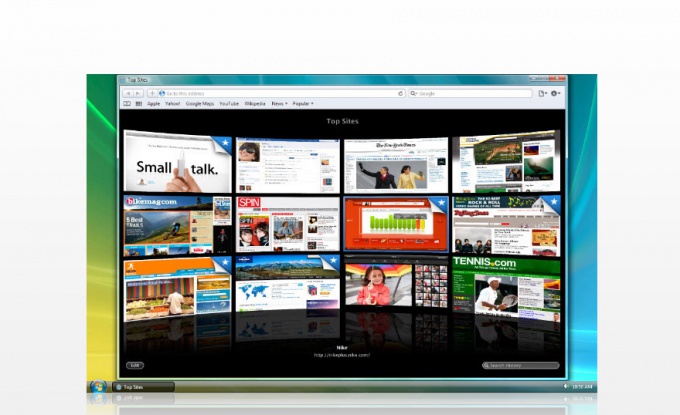
Instruções
1
Muito fácil de fazer navegador no Borland C ++ Builder v.6.0.Seu mecanismo não é necessário para escrever. Use pronto do internet explorer. Crie um formulário e posicione nele o elemento CppWebBrowzer habilitado para Internet. Ele é o mais extremo à direita. E adicione um botão de botão e edite para inserir o endereço. Um grande retângulo branco será exibido e a página do site será exibida nele. Descreva os eventos clicando no botão ou em Editar e edite: CppWebBrowser1-> Navigate (StringToOleStr (Edit1-> Text)); Agora adicione alguns botões que você usou para ver no padrão navegadorahhPor exemplo, esses botões podem ser: voltar, avançar, parar e página inicial. Códigos de água para botões: CppWebBrowser1-> GoBack (); - botão voltar, CppWebBrowser1-> GoForward (); - botão de avanço, CppWebBrowser1-> Stop (); - botão parar, CppWebBrowser1-> Atualizar (); - botão de atualização, CppWebBrowser1-> GoHome (); - botão da página inicial. Agora substitua o componente de edição com o ComboBox. Ele será gravado e os endereços da página recém-abertos. Adicione algumas linhas ao manipulador de eventos: if (Key == VK_RETURN).
2
Para criar guias, você precisaPagecontrol. Coloque-o no formulário e clique com o botão direito nele. No menu aberto, clique em Nova Página. Se você clicar novamente, você receberá a segunda aba. Vá para a primeira guia e arraste o componente CppWebBrowser para ele. Basta arrastá-lo na janela Treeview de objetos para o TabSheet1. Agora para abrir em cada aba navegador, adicione o componente Form1 ao manipulador onkeydown: TCppWebBrowser * newbrowser.

3
Para navegador desdobrado ao desdobrar, você precisa adicionarno evento onCreate do componente Form1: PageControl1-> Align = alClient. Para tornar os botões visíveis, coloque o componente CoolBar na guia. Em seguida, arraste todos os botões para ele. Agora organize tudo. Para fazer alterações na barra de endereços ao alternar de uma página para outra, adicione o componente CppWebBrowser ao evento onBeforeNavigate2: ComboBox1-> Text = CppWebBrowser1-> LocationURL
4
Agora você precisa criar um único painel no qualhaverá todos os botões e controlará a página ativa. Para fazer isso, transfira o CoolBar com todos os elementos para o formulário. Projetando o código para criar uma guia em uma função separada. Escreva o seguinte na seção publicada no arquivo de cabeçalho, a classe TForm1: void __fastcall make_tab ();. Em seguida, copie essa função para onkeydown. Com esse recurso, você facilitará seu trabalho com guias. Em ordem para a expansão da linha de endereço para aumentar, vá para o componente onresize do Form1 e escreva: Form1-> ComboBox1-> Width = Form1-> Width - 150.
5
Resta apenas tornar os botões transparentes.Para fazer isso, envie imagens para FormCreate e adicione códigos para ajudar a definir a transparência. Especifique a cor da transparência e anote-a. SpeedButton1-> Transparente = verdadeiro; - resolução de transparência, SpeedButton1-> Glyph-> Transparent = true; - indica que a imagem com transparência, SpeedButton1-> Glyph-> TransparentColor = clBlack; - transparência de cores. Aqui em FormCreate, insira o comando make_tab (); e isso é tudo navegador pronto, você pode executá-lo e trabalhar.








